Akış alanında, izleyicinizle doğrudan ve etkileşimli iletişim kurmak son derece önemlidir. Streamlabs OBS'deki Miras Olayları, izleyici katılımını teşvik etmek ve izleyici deneyimini geliştirmek için faydalı araçlardır. Bu kılavuzda, Miras Olayları'nı gerçek zamanlı olarak yönetmek için etkili bir şekilde nasıl kullanabileceğinizi öğreneceksiniz.
Önemli İpuçları
Miras olayları, takipçilerinizin etkileşimlerinin görsel bir temsilini sağlar, örneğin takip etme, abone olma ve bağış yapma. Doğru ayarlarla, önemli bildirimlerin kaçırılmayacağından ve izleyici bağlantısının artırılacağından emin olabilirsiniz.
Adım Adım Kılavuz
Düzen Editörü ile Başlayın
Streamlabs OBS'de Miras Olayları'nı kullanmak için öncelikle Düzen Editörü'nü açmanız gerekir. Bunun için pencerenin sol alt köşesindeki "Düzen Editörü"ne tıklayın. Daha sonra, Miras Olaylarını, onları göstermek istediğiniz alana sürükleyin ve bırakın, örneğin belki zaten bir Mini Pencere yerleştirdiğiniz alana. Böylelikle Miras Olaylarını başarılı bir şekilde eklemiş olursunuz.
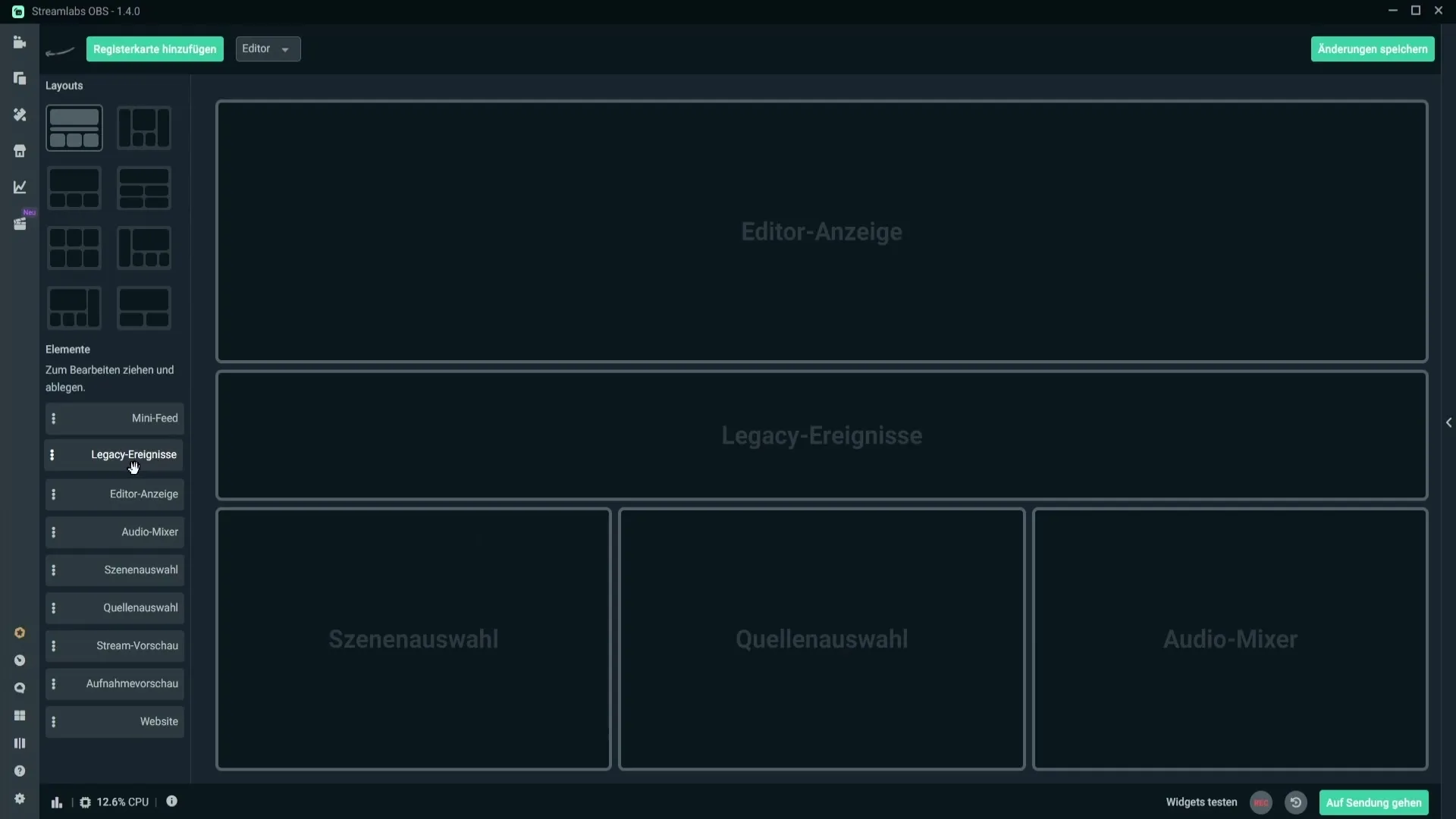
Olay Görünümünü Anlayın
Miras Olaylarını şimdi gördüğünüzde, sol üst köşede bir sayı görürsünüz. Bu sayı, sıradaki olayların sayısını belirtir. Sağda ise son olayı, örneğin kimin size takip ettiğini görebilirsiniz. Bu bildirim manuel olarak tetiklenmediyse, sembolü tıklayarak bunu yapabilirsiniz. Bunun öncesinde bildirimleri zaten ayarladığınızdan emin olun.
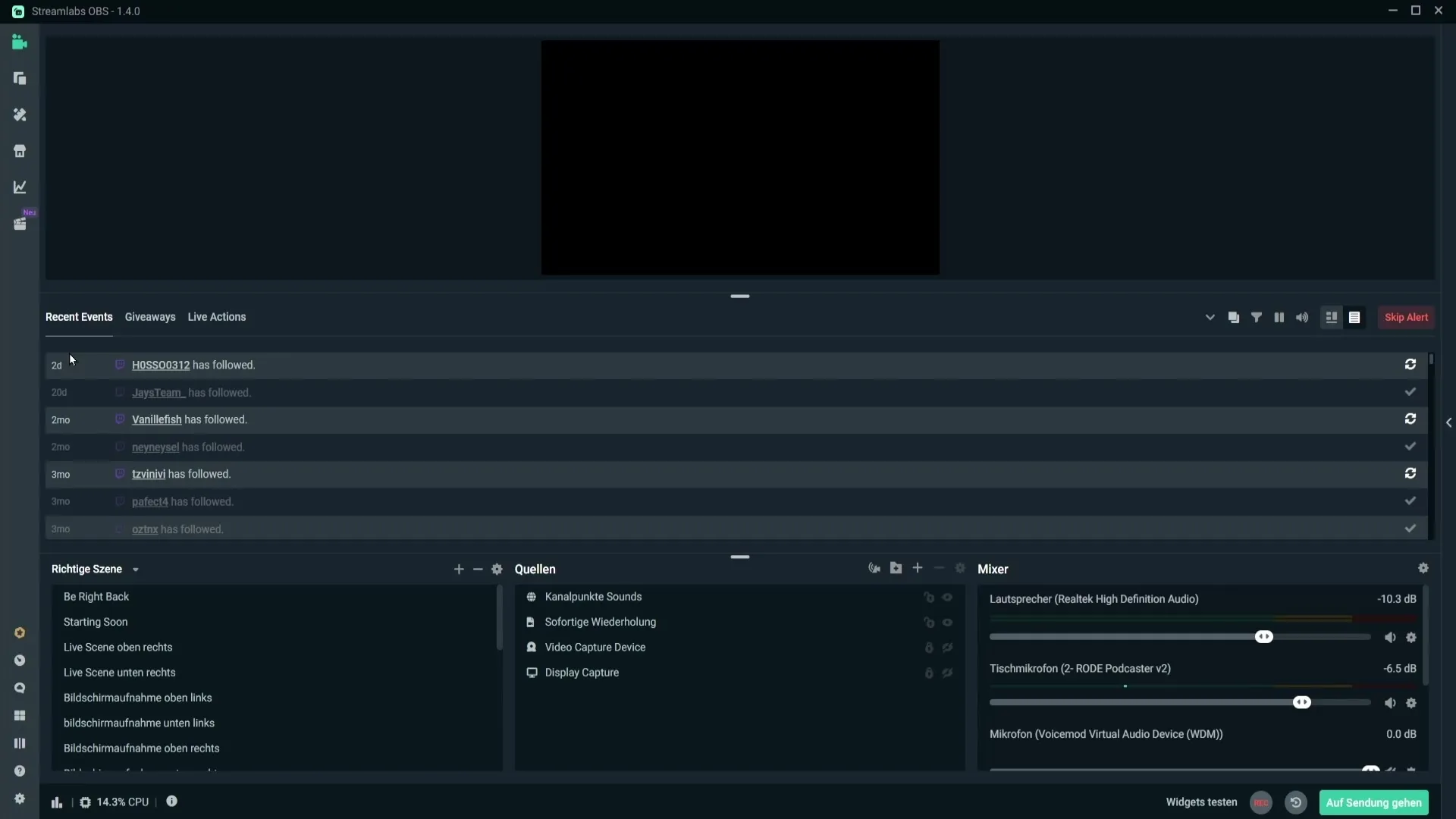
Çekiliş Yönetimi
Miras Olayları'nın yanı sıra çekilişleri de yönetebilirsiniz. Bunun için 'Çekilişler' sekmesine tıklayın. Burada, izleyicileriniz için ek bir etkileşim fırsatı olan yeni bir çekiliş başlatabilme imkanına sahip olursunuz.
Ses Seviyesi ve Diğer Ayarlarını Yapın
Canlı Etkinlikler bölümünde, bildirimlerinizin ses düzeyini ve metinden sese fonksiyonunun seviyesini ayarlayabilirsiniz. Ayrıca, yarattıysanız çeşitli oyun öğeleri ekleyebilirsiniz. Ayarlamalar yapmak için ilgili ayarlara gidin.
Miras Olayları için Ayrı Bir Pencere Kullanın
Miras Olaylarını ayrı bir pencerede görmeyi tercih ederseniz, bunu yapabilirsiniz, bunun için sağ üst köşedeki simgeye tıklayın. Pencereyi ikinci bir ekrana sürükleyerek Miras Olaylarınızı her zaman görebilirsiniz.
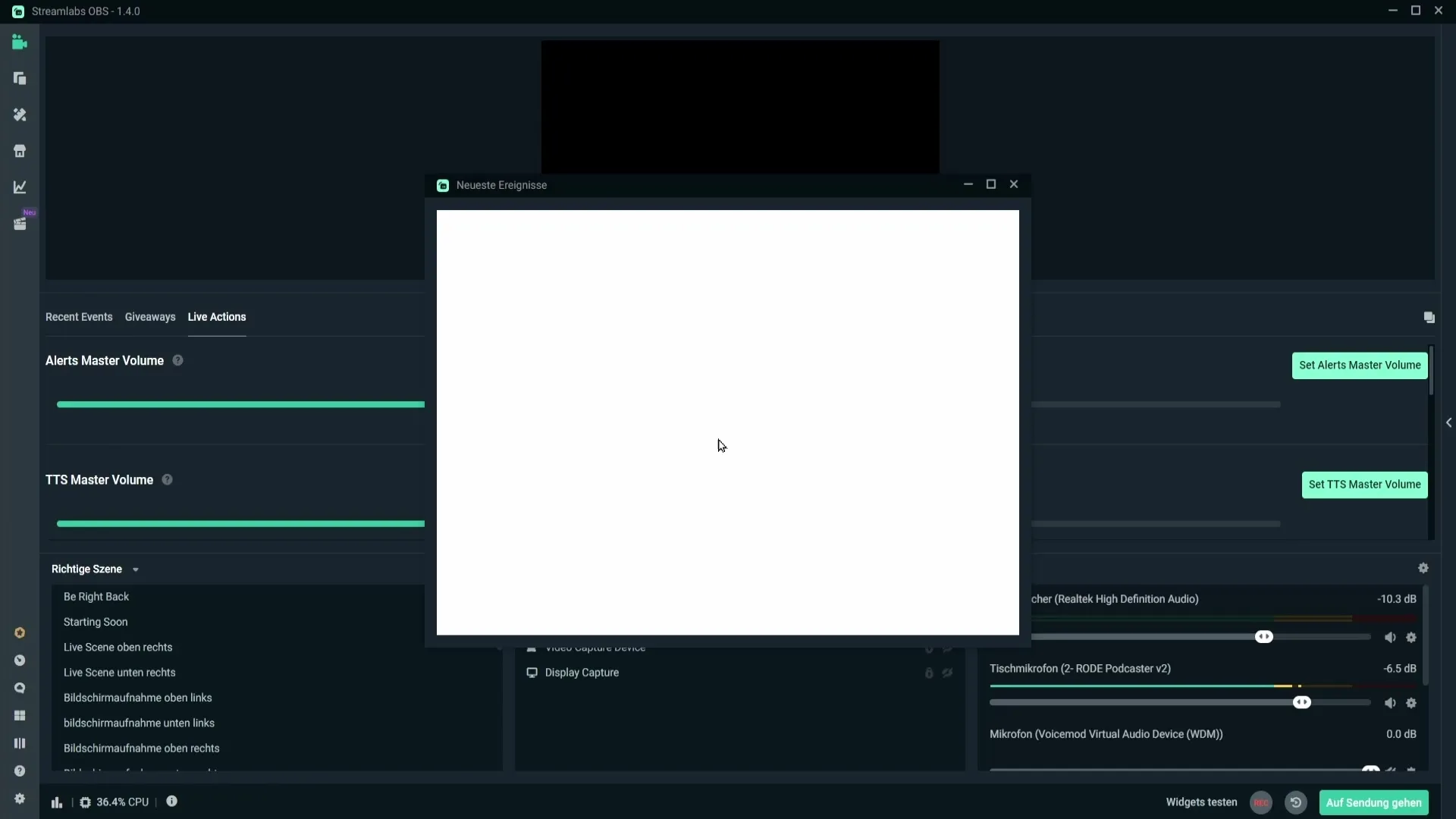
Görüntülenen Olayları Filtreleyin
Göstermek istediğiniz olayları belirlemek için farklı simgeleri kullanın. Sub-Gift'leri, Bağışları, Takipçileri ve daha pek çok etkileşimi isteğinize göre açıp kapatın. Böylelikle izleyicilerinizin görmesini istediğiniz şeyler üzerinde kontrol sahibi olursunuz.
Belirli Sub-Kategorileri Seçin
Sub-Gift'ler için, sadece Tier 1, Tier 2 veya Tier 3 Sub'ları göstermek isteyip istemediğinizi belirleme imkanınız vardır. Resub'lar için ise, birinin gösterilmesi için kaç ay abone olması gerektiğini belirleyebilirsiniz.
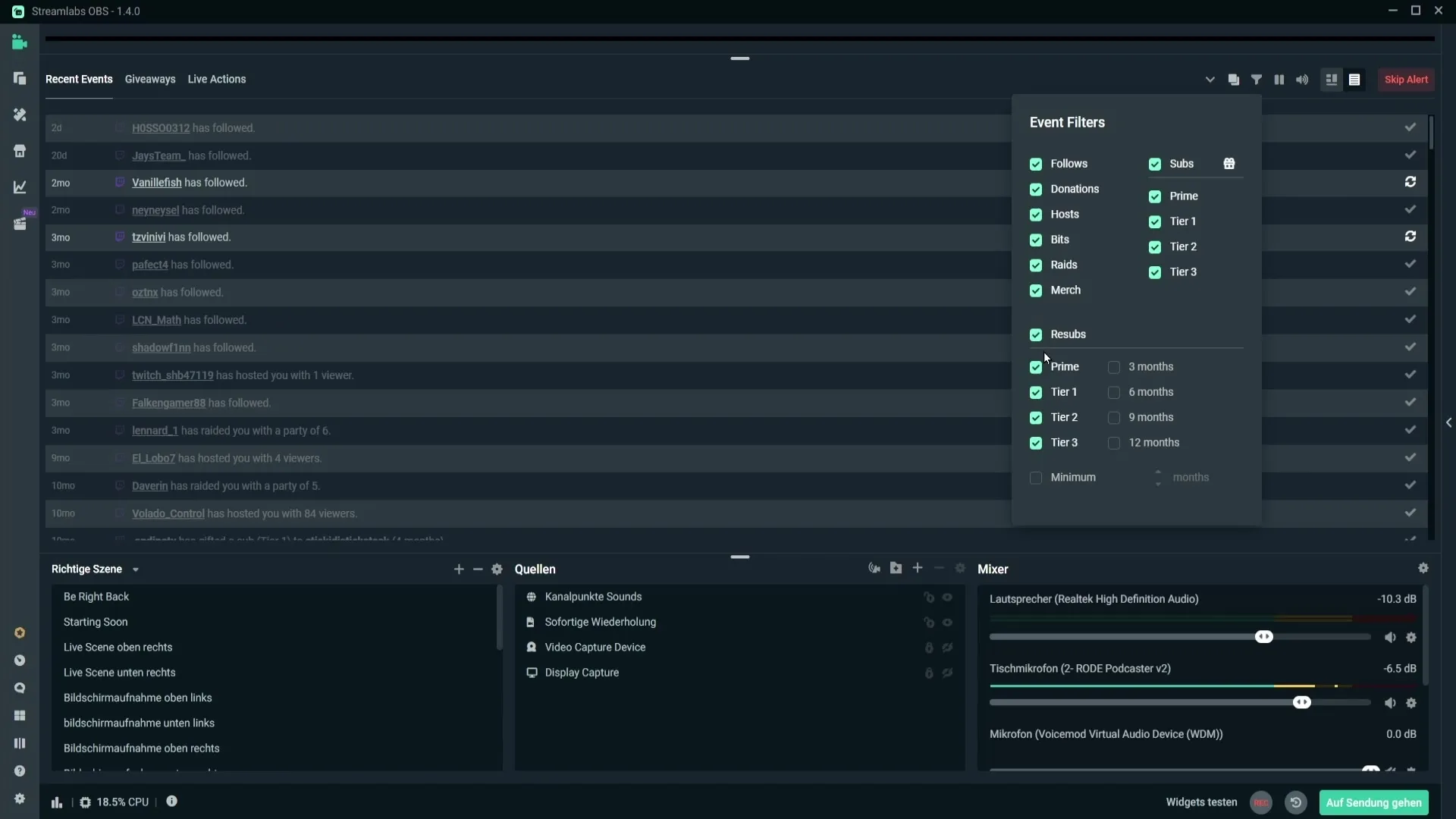
Bot Saldırılarına Tepki Verin
Bir bot saldırısına uğradığınızı fark ederseniz, ilgili simgeye tıklayarak Alert kuyruğunu durdurabilirsiniz. Bu, berraklığı korumaya yardımcı olur ve akışınızın spam ile gölgede kalmasını engeller.
Gürültü Susturması
Bir diğer kullanışlı özellik, Alert seslerini kapatmaktır. Alert'leri sadece görsel olarak görmek istiyorsanız, susturma simgesine tıklayın.
Farklı Görünümleri Anlayın
Streamlabs OBS, Miras Olaylarının farklı görünümlerini sunar. Bu görünümler arasında geçiş yaparak Bağışlar, Sub'lar ve diğer etkinliklere hızlıca bir göz atabilirsiniz. Bu esneklik, akışınıza daha fazla odaklanmanıza yardımcı olur.
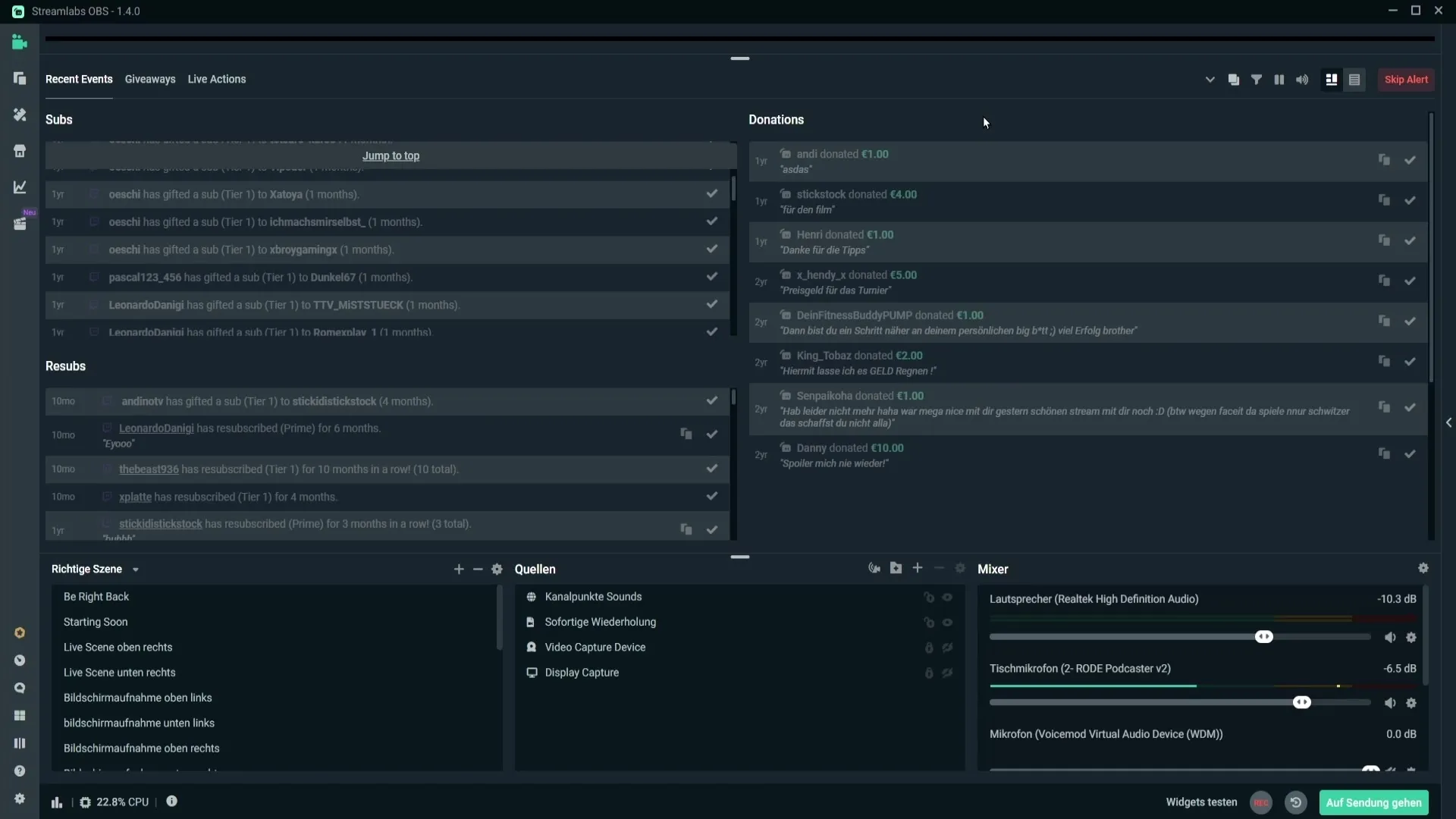
Özet
Miras olayları ve tanımlanan ayarlarla, akış sırasında etkileşimlerinizi etkili bir şekilde artırabilirsiniz. Bildirimlerden çekilişlere kadar, izleyici deneyimini geliştirmenize ve izleyicilerinizi daha aktif hale getirmenize yardımcı olacak bir dizi araç bulabilirsiniz.
Sık Sorulan Sorular
Miras olaylarını nasıl ekleyebilirim?Miras olaylarını yerleşik düzenleyici üzerinden sürükleyerek ilgili alana ekleyebilirsiniz.
Canlı Eylemler nedir?Ses düzeyini ve diğer ayarları ayarlayabilir, çekilişleri yönetebilirsiniz.
Bildirimleri manuel olarak tetikleyebilir miyim?Evet, otomatik olarak görüntülenmediklerinde bildirimleri manuel olarak tetikleyebilirsiniz.
Bildirim Sırasını nasıl duraklatabilirim?Bildirim Sırasını duraklatmak için ilgili simgeye tıklamanız yeterlidir.
Belirli aboneleri nasıl gizleyebilirim?Evet, hangi düzey abonelerin gösterilmesi gerektiğine karar verebilirsiniz.

